Cum să căutați în conținutul fișierului pe Windows 10

Există o caracteristică ascunsă în Windows 10 care vă permite să căutați rapid și ușor conținutul fișierelor, în loc să căutați doar numele de fișiere.
Windows vine cu un motor de căutare robust carevă permite să găsiți aplicații, să căutați pe Windows Store și pe web și să găsiți fișiere pe computer. Motorul de căutare din Windows 7 obișnuia să găsească conținut nu doar în nume de fișiere, ci și în conținutul fișierelor. Puteți căuta chiar și conținutul fișierelor .zip în Windows 7.
Majoritatea oamenilor nu știu că această funcționalitate există încă în Windows 10. Nu este evident cum să o activezi. Astăzi vă vom arăta cum să activăm căutarea prin conținutul fișierului în Windows 10.
Activați opțiunea de a căuta în conținutul fișierului
Apasă pe Cortana sau Căutare butonul sau caseta din bara de activități și tastați „opțiuni de indexare”. Apoi, faceți clic pe Opțiuni de indexare sub Cel mai bun meci.
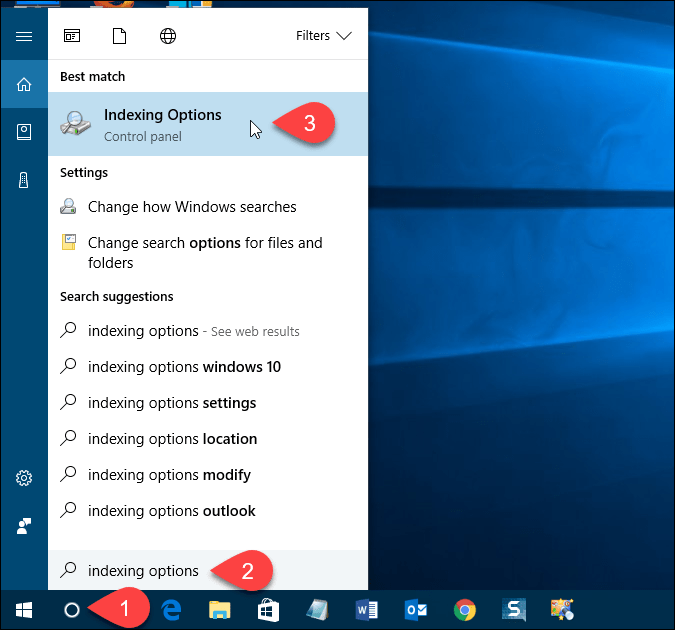
Pe Opțiuni de indexare caseta de dialog, faceți clic pe Avansat.
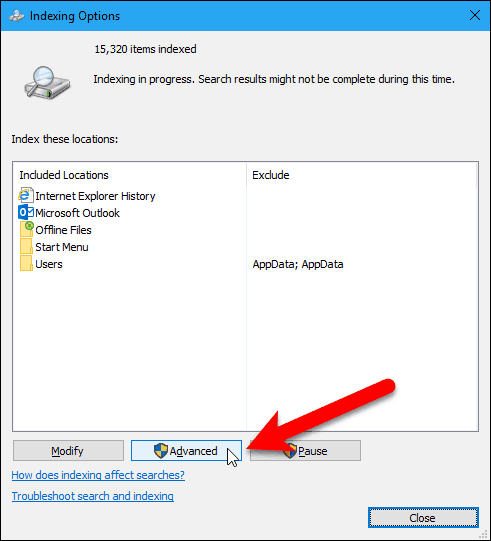
Apasă pe Tipuri de fisiere fila din caseta de dialog Opțiuni avansate. În mod implicit, toate extensiile sunt selectate și asta ne dorim. Acest lucru va permite Windows-ului să caute prin toate tipurile de fișiere de pe hard disk.
Selectează Proprietățile indexului și conținutul fișierului opțiunea din secțiunea Cum ar trebui indexat acest fișier. Apoi apasa O.K.
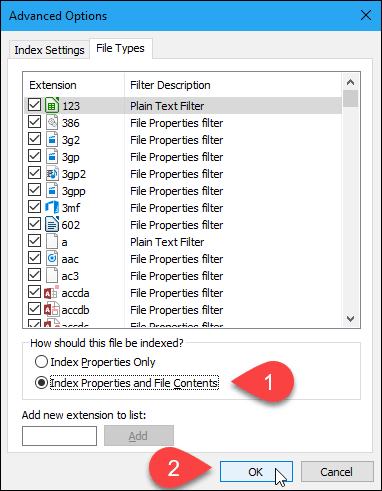
A Reconstrucție index se afișează caseta de dialog, avertizându-vă că reconstruireaindicele ar putea dura mult timp. Asta înseamnă că s-ar putea să nu fie căutat întreg conținutul hard disk-ului până la finalizarea procesului de indexare. Clic O.K.
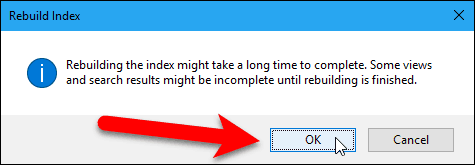
Clic Închide în caseta de dialog Opțiuni de indexare.
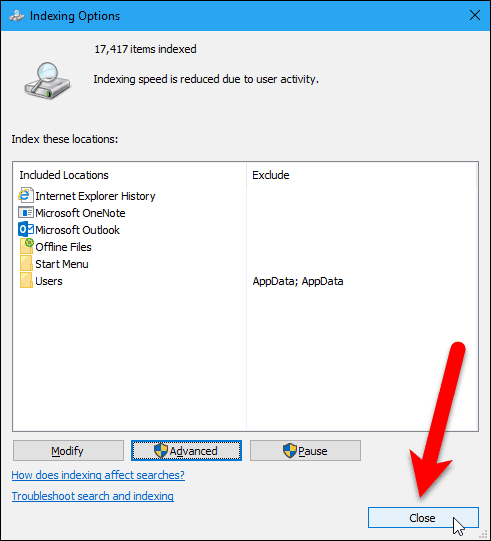
Căutați în conținutul fișierului în File Explorer
Acum, când căutați text în File Explorer, Windows va căuta în conținutul fișierelor pentru text, pe lângă căutarea numelor de fișiere.
Nu uitați, dacă nu obțineți imediat rezultatele căutării dvs., poate fi necesar să așteptați indexarea dosarelor și fișierelor.
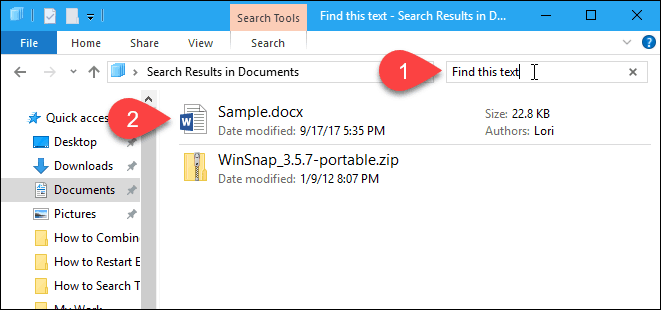
Ce metode utilizați pentru a căuta conținutul fișierelor din Windows? Utilizați aplicații terțe pentru a căuta în conținutul fișierelor? Spuneți-ne gândurile și experiențele dvs. în comentarii.

![Listă conținutul directorului la un fișier Txt imprimabil și care poate fi citit [cum este]](/images/microsoft/list-directory-contents-to-a-printable-and-readable-txt-file-how-to.png)








Lasa un comentariu